Unigram es un cliente de Telegram para PC con Windows 10
Estoy seguro, debes haber probado la aplicación Telegram(Telegram app) . El servicio de mensajería instantánea basado en la nube tiene más de 400 millones de usuarios activos y sus servidores están repartidos por todo el mundo. La aplicación funciona bien en todos los teléfonos inteligentes y tabletas, pero si está buscando un cliente para ejecutar en su PC con Windows 10, le recomendamos que consulte Unigram.
Unigram:(Unigram – Telegram) cliente de Telegram para Windows 10
Unigram es el cliente no oficial de Telegram optimizado para Windows 10 . Puede acceder a Telegram tanto en escritorios(Desktops) como en Xbox One . Además(Besides) , el cliente no oficial de Telegram puede crear chats grupales para hasta 200000 miembros. Por lo tanto, es una herramienta perfecta para albergar comunidades en línea y coordinar el trabajo en equipo.
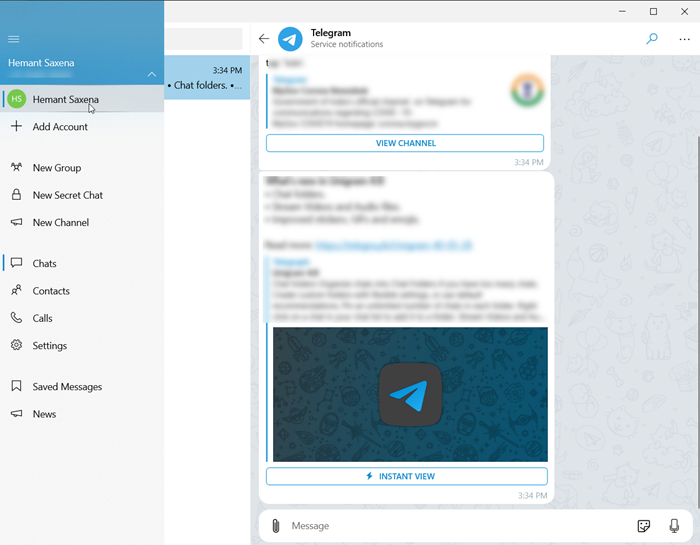
La aplicación ha recibido una actualización importante. Su última versión para Windows 10 ofrece muchas características nuevas que incluyen,
- Carpetas de chat
- Transmitir videos y archivos de audio
- Pegatinas, GIF y emojis mejorados
- Remitente de archivos y editor multimedia mejorados
- Optimización de almacenamiento mejorada
Además de las mejoras anteriores, hay un montón de correcciones de errores.
Lea: (Read:) Cómo usar la aplicación Telegram(How to use Telegram app) .
1] Carpetas de chat

Unigram ha facilitado la organización de chats en carpetas de chat(Chat Folders) . Entonces, cuando te bombardean con demasiados chats, puedes organizarlos en carpetas separadas. Simplemente(Simply) cree una carpeta personalizada con configuraciones flexibles o recomendaciones predeterminadas. Luego, haga clic derecho en un chat en su lista y seleccione ' mostrar en carpeta(show in folder) '.
Puedes anclar tantos chats como quieras. No hay límite para la cantidad de chats que puede agregar en cada carpeta.
2] Transmitir videos y archivos de audio

Uno de los problemas con las aplicaciones de chat populares como WhatsApp es que cualquier archivo de audio o video compartido a través de ella debe descargarse primero. Solo entonces, estos archivos multimedia se pueden reproducir. Con Unigram , esto ya no es un problema, ya que permite a sus usuarios reproducir videos y archivos de audio sin tener que descargarlos.
3] Pegatinas, GIF(GIFs) y emojis mejorados
No hay mejor manera de expresar tus emociones y sentimientos en línea que a través de pegatinas y GIF(GIFs) . Estas pegatinas y GIF(GIFs) se han mejorado mucho en Unigram 4.0 y ahora aparecen animados en el panel de pegatinas y en los resultados de los bots en línea.

Simplemente desplácese hacia abajo hasta el campo ' Mensaje(Message) ' y seleccione la opción GIF allí para encontrar algunos (GIF)GIF(GIFs) de calidad que cubran las emociones más populares. Puede hacer clic en la pestaña "Tendencias(Trending Tab) " para comprobar cuáles han sido las principales reacciones del día.
4] Remitente de archivos mejorado(Improved) y editor de medios

Cuando cambie su experiencia a Unigram 4.0 , notará que hay un nuevo remitente de archivos optimizado para escritorio(Desktop) . Además, hay un editor de nuevos(New) medios para recortar, rotar, voltear imágenes y dibujar sobre ellas. Puede probar el editor o simplemente cambiar al remitente de archivos para enviar sus fotos y videos como medios, archivos o álbumes. También puede enviar videos y GIF(GIFs) sin comprimir .
5] Pantalla de optimización de almacenamiento

Por último, Unigram 4.0 tiene una nueva interfaz de pantalla de optimización de almacenamiento(Storage Optimization Screen) que ofrece una experiencia de usuario más pulida. Obtenga la aplicación de Microsoft Store .
Ahora lee(Now read) : WhatsApp vs Telegram vs Signal vs Messenger .
Related posts
PicsArt ofrece Custom Stickers & Exclusive 3D Editing en Windows 10
Top 3 Reddit apps para Windows 10 que están disponibles en Windows Store
Fotor: Libre Editing App imagen Para Windows 10
Fresh Paint para Windows 10 es una pintura fácil de usar Microsoft Store app
Mejor Banking and Investments apps para Windows 10
Best gratis Windows 10 Yoga apps para principiantes
5 Best Social Media apps para Windows 10 Disponible en Microsoft Store
Cómo desinstalar Snap Camera de Windows 10 completamente
Mejor Personalization apps para Windows 10 en Microsoft Store
Error 0x80004005 Al jugar música en Groove Music en Windows 10
Security software Bloques UWP app desde la apertura en Windows 10
El Útil Office App en la Windows 10 es una de las aplicaciones más infrautilizadas
Cómo usar el QuickLook app para obtener una vista previa de los archivos en Windows 10
Las mejores aplicaciones para freelancers y profesionales para Windows 10
Best Fitness apps para Windows 10
Configure la configuración de audio de Sound Blaster Card en Windows 10
Cómo usar Microsoft News app para Windows 10
Learn English con English Club app para Windows 10
Cómo abrir Scan App en Windows 10 Computer and Scan Un documento
Cómo configuraciones de la aplicación Backup and Restore Photos en Windows 10
